Windows 安装并配置 MySQL 5.6
Windows 下安装 MySQL 有两种方式,一种是下载安装包,根据提示一路 next 安装,不需要什么配置,比较简单;另一种是下载压缩包,通过命令和配置来安装,也不难,个人感觉更简单。本篇就采用第二种方法安装。
1,下载MySQL压缩包
1.1,打开https://www.mysql.com/,进入MySQL的官方网站,点击 Downloads,进入 下载中心
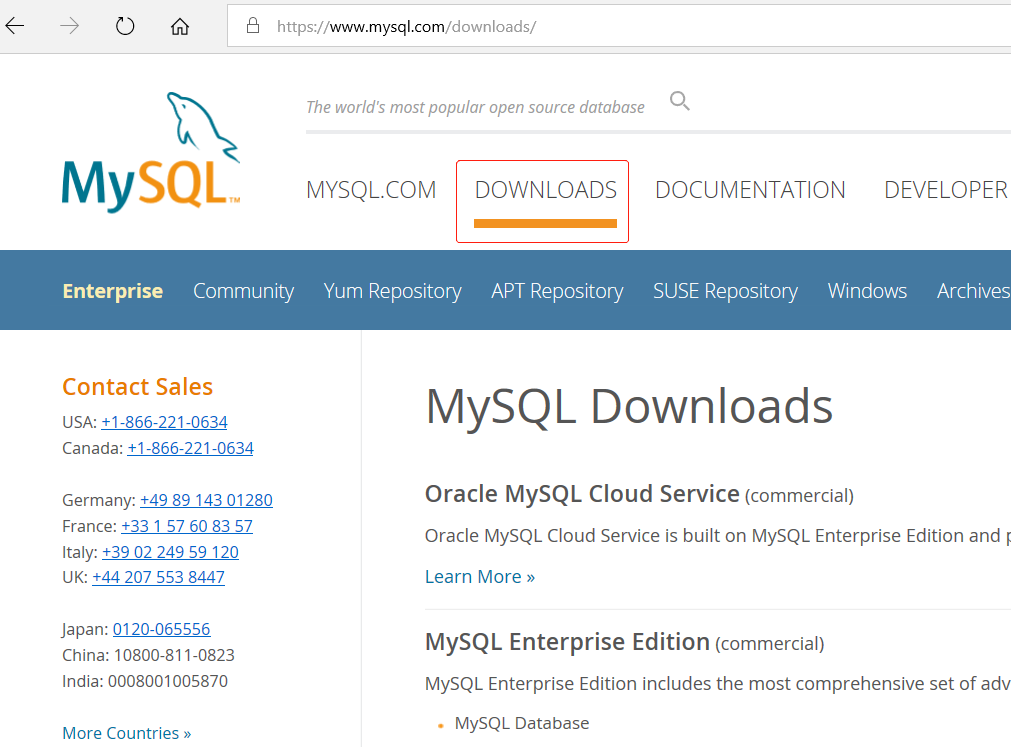
1.2,在 下载中心,滑到页面的最下面,可以看到 MySQL Community Edition(GPL) Community (GPL) Downloads » 的字样,点击 Community (GPL) Downloads »

1.3,打开页面后,点击 MySQL Community Server (GPL)
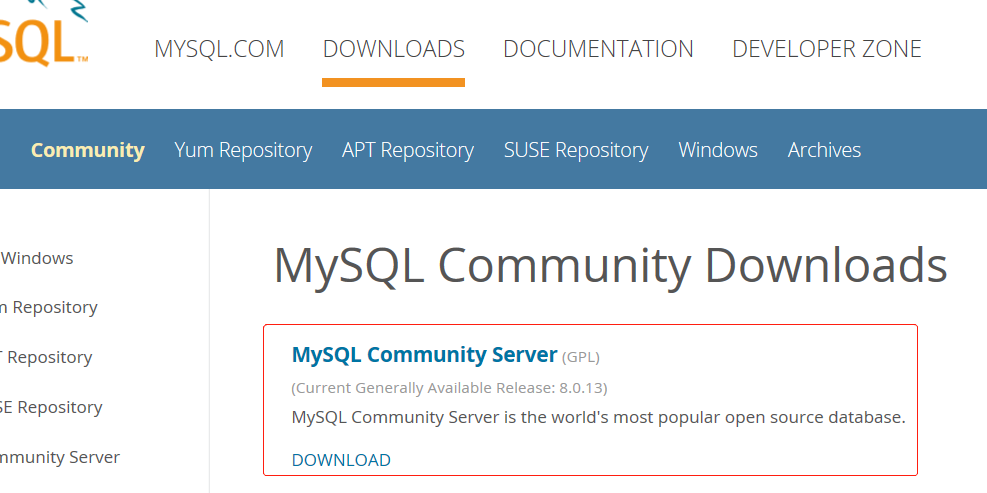
1.4,打开页面后,进入 MySQL 下载页面,默认的是最新版,如果安装最新版的话,就滑到下面,下载最新版的包

第一个红框是选择操作系统,我们选 Windows;第二个红框是安装包文件,上面说的第一种安装方法用的;第三个红框就是压缩包安装所需要的压缩包,上面说的第二种安装方法用的压缩包。
由于目前最新是 8.0 版,我们要安装 5.6 版,我们在这个页面上面部分找到 MySQL Community Server 5.6 » ,选择 5.6 版点击打开
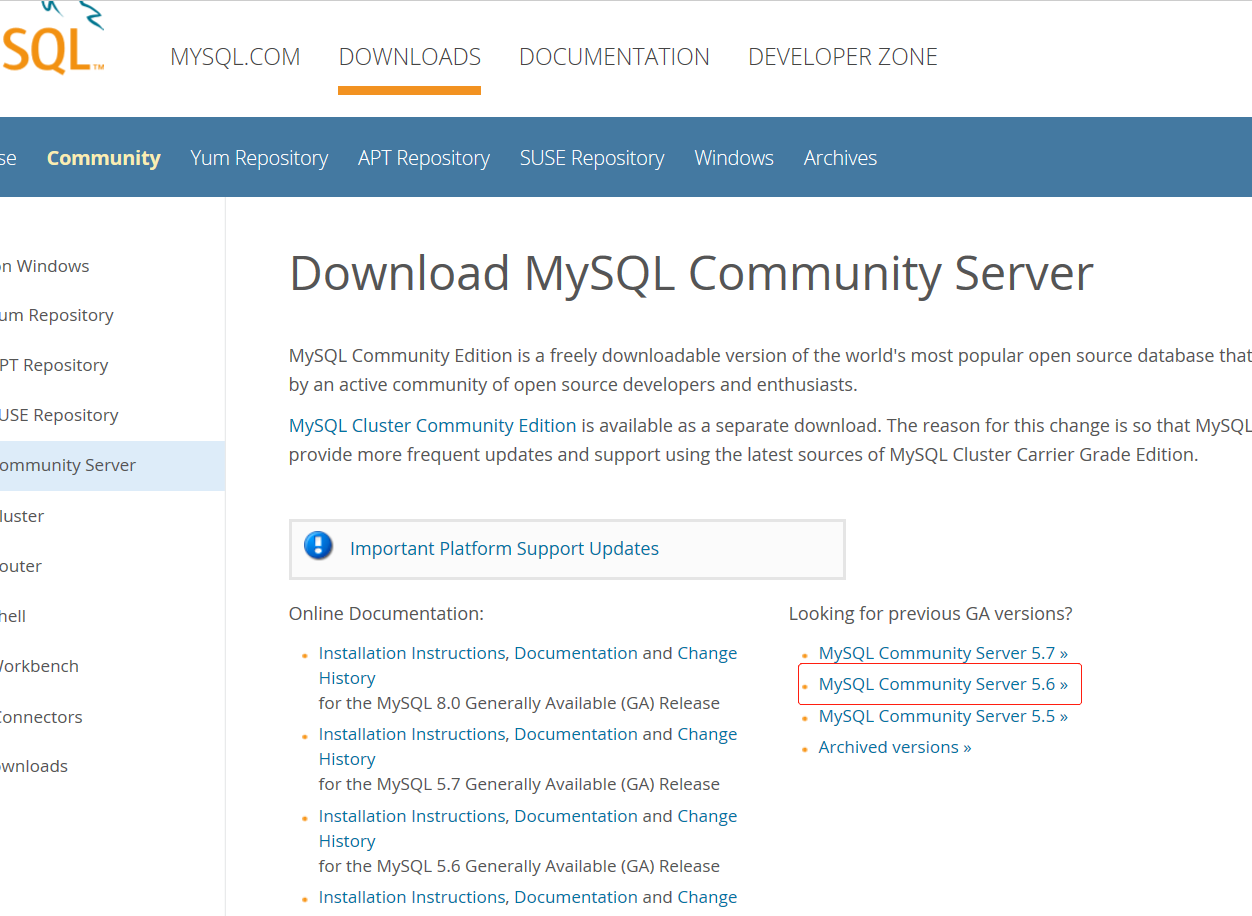
页面打开后,滑到下面,跟上面类似,第一个红框是系统,第二个红框是安装包文件,第三个是压缩包文件。
我们选择第三个红框里的,根据系统是32位还是64位选择下载,点击后面的 Download,进入下载页面
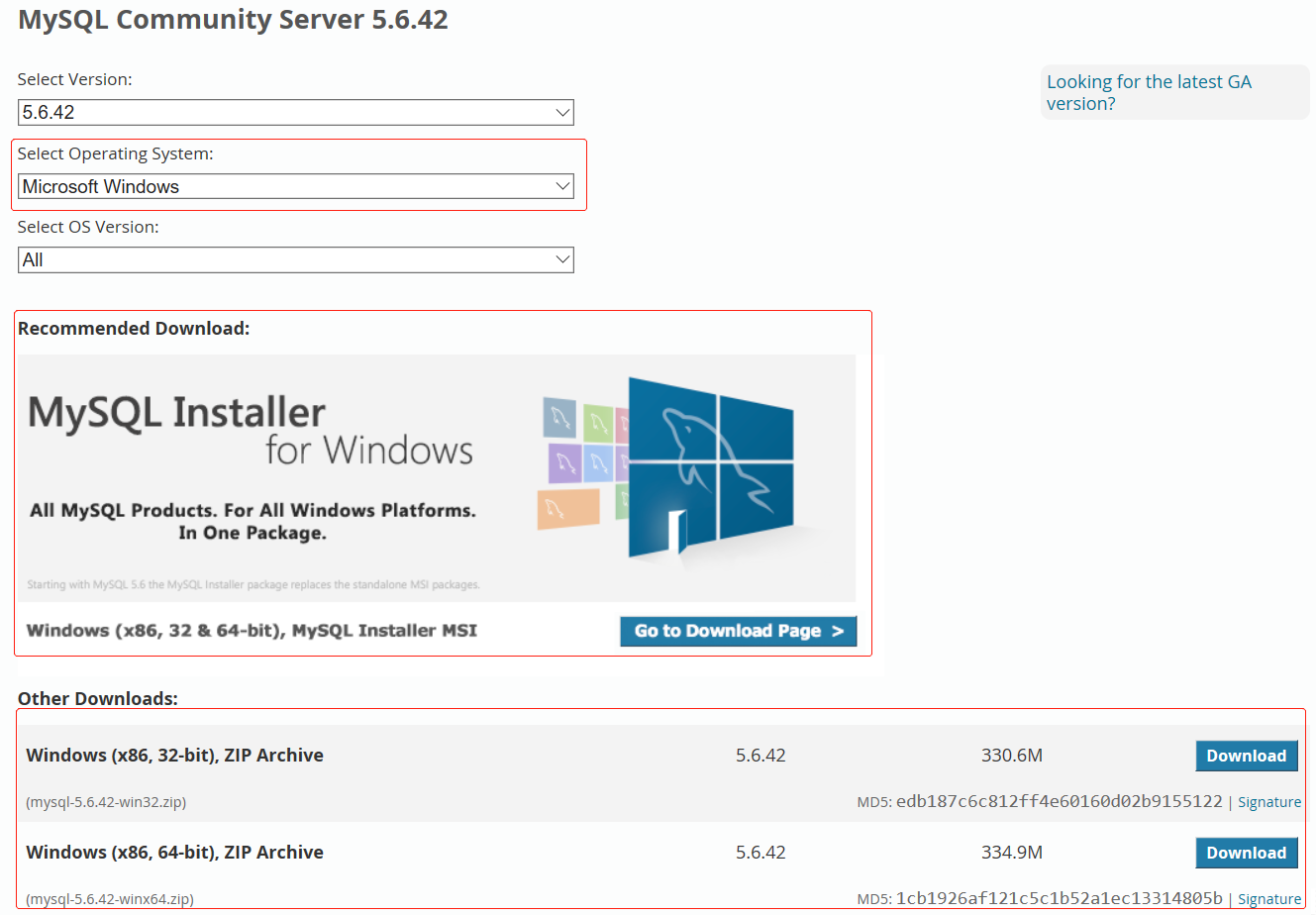
可以用 Oracle 账号登录来下载,如果没有或不想登录直接点击 No thanks, just start my download. 进行下载
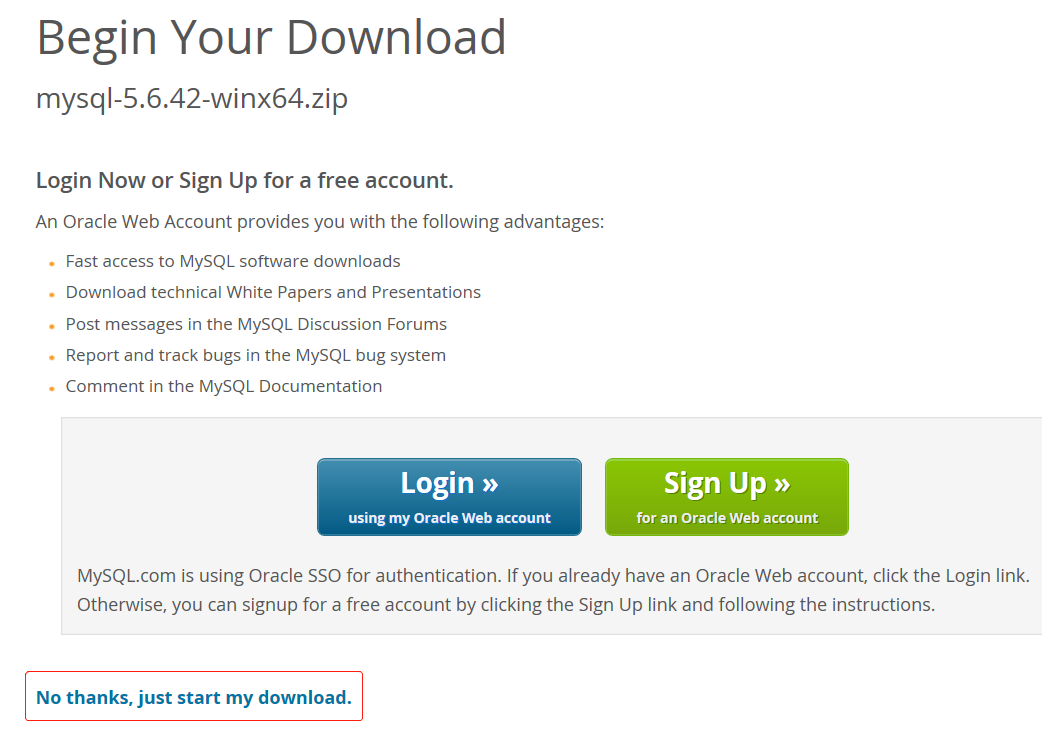
为防止有的同学无法下载,这里贴出下载链接:
MySQL Installer 5.6 :https://dev.mysql.com/get/Downloads/MySQLInstaller/mysql-installer-community-5.6.42.0.msi
MySQL 5.6 Windows (x86, 32-bit), ZIP Archive :https://dev.mysql.com/get/Downloads/MySQL-5.6/mysql-5.6.42-win32.zip
MySQL 5.6 Windows (x86, 64-bit), ZIP Archive :https://dev.mysql.com/get/Downloads/MySQL-5.6/mysql-5.6.42-winx64.zip
MySQL Installer 只有32位的,没有64位的
2,安装MySQL
2.1,解压下载下来的压宿包,然后把解压后的文件夹迁到想要安装的目录,如:D:\Program Files 下面
为了方便我把文件夹重命名为 mysql-5.6
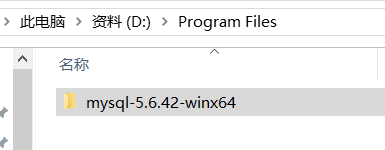
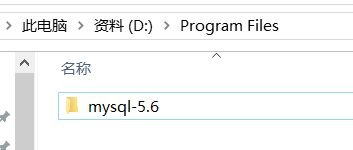
2.2,右击 我的电脑->属性->高级->环境变量,在系统变量里选择PATH,在其后面添加: mysql bin文件夹的路径 (如: D:\Program Files\mysql-5.6\bin ),注意是追加,不是覆盖
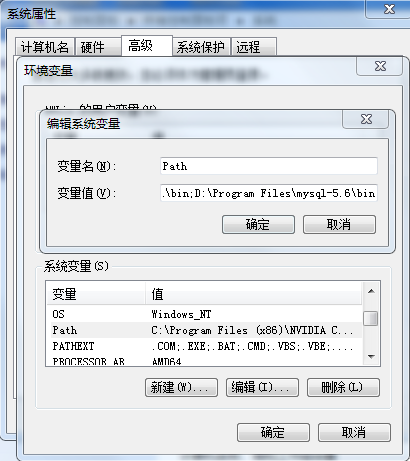
2.3,在mysql目录中找到 data 文件夹,如果不存在就新建一个 data 文件夹
修改一下配置文件,拷贝 mysql 目录中的my-default.ini,重命名为 my.ini,打开my.ini,修改或添加配置,然后保存
basedir = D:\Program Files\mysql-5.6(mysql所在目录)
datadir = D:\Program Files\mysql-5.6\data(mysql所在目录\data)
在配置文件中我们还看到 port,为配置 mysql 端口,如果不想用 3306 默认端口,可以配置想要的端口
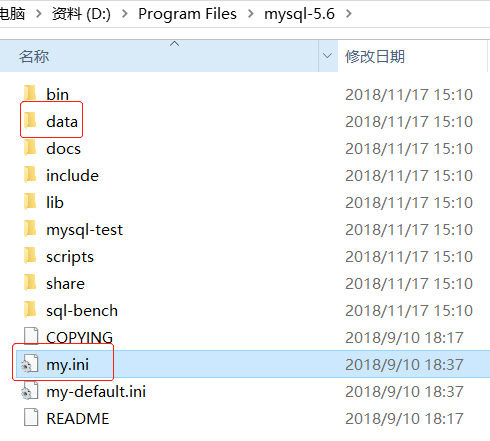
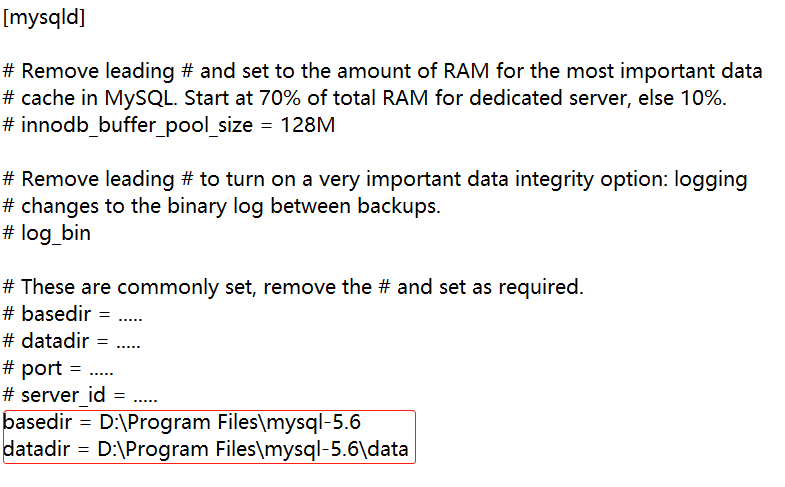
其他可选配置修改说明如下:
[mysql]
# 设置 mysql 客户端默认字符集
default-character-set=utf8mb4
[mysqld]
#设置 3306 端口,不配置默认3306
port = 3306
# 设置 mysql 的安装目录
basedir=D:\Program Files\mysql-5.6
# 设置 mysql 数据库的数据的存放目录
datadir=D:\Program Files\mysql-5.6\data
# 允许最大连接数
max_connections=200
# 服务端使用的字符集默认为 8 比特编码的 latin1 字符集
character-set-server=utf8mb4
# 创建新表时将使用的默认存储引擎
default-storage-engine=INNODB2.4,以管理员身份运行cmd(一定要用管理员身份运行,不然权限不够),通过命令,进入mysql bin 目录

2.5,输入 mysqld --initialize-insecure --user=mysql 回车

2.6,输入 mysqld install 回车

到此 mysql 安装成功
3,启动 MySQL
输入 net start mysql 回车,启动mysql服务,start 启动,stop 停止
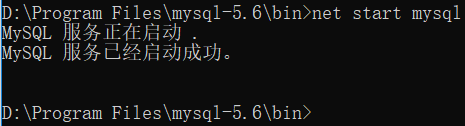
4,本地命令行连接MySQL
输入 mysql -u root -p ,回车,出现 Enter passwore: ,输入密码,由于刚安装,没有设置密码,直接回车 Enter 进入

输入 show databases; 命令查看默认安装数据库

5,设置root密码
依次通过以下命令修改root用户名密码:
5.6
mysql>use mysql;
mysql>update user set password=password('your password') where user='root';
mysql>flush privileges;
5.7
mysql>use mysql;
mysql>update user set authentication_string=password('your password') where user='root';
mysql>flush privileges;
your password 为你要修改的密码
5.6
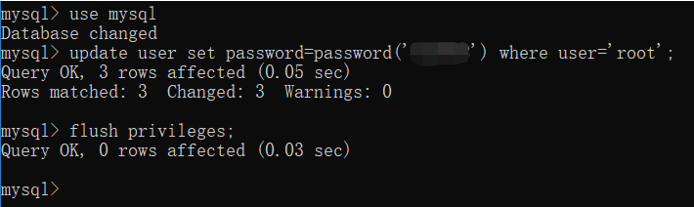
5.7
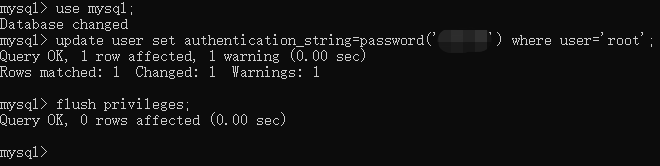
输入 quit 命令退出当前登录,用新的密码重新连接 mysql
6、设置远程登录
mysql默认只能本机登录,如果只是本机使用,就可以不用设置远程登录,使用 localhost 做为主机地址登录

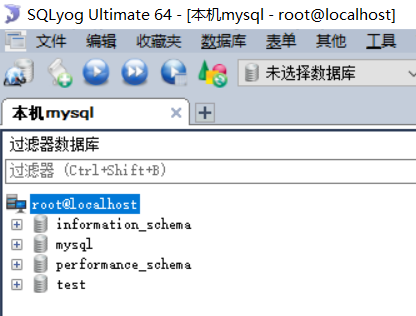
如果想远程登录,通过以下命令,设置允许远程登录:
mysql>GRANT ALL PRIVILEGES ON *.* TO 'your username'@'%' IDENTIFIED BY 'your password' WITH GRANT OPTION;
your username 和 your password 改成 mysql 数据库的用户和密码

到此,在 Windows 上安装 MySQL 5.6 完成。
mysql 默认3306,确保 3306 端口是通的,在要远程的电脑上安装一个mysql管理工具(sqlyog或navicat),通过 Windows 系统的IP、端口,mysql的用户名、密码 远程连接数据库,管理数据库。
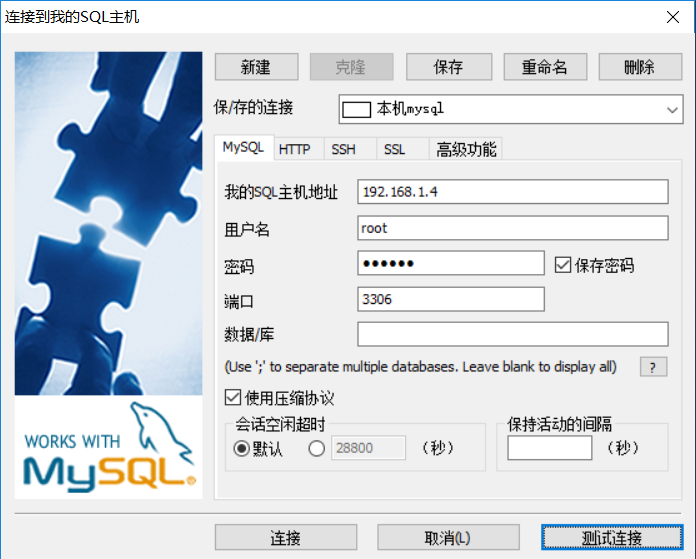
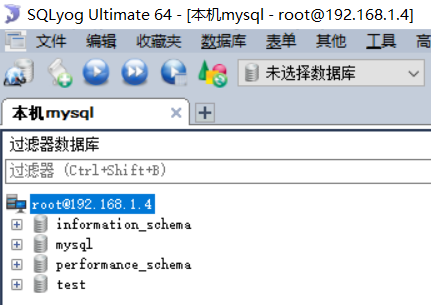
远程连接成功。
Windows 安装并配置 MySQL 5.6的更多相关文章
- Windows Server 2008R2配置MySQL Cluster
目录 配置环境 相关知识 配置过程 配置 ini参数解释 启动集群 检查配置 同步测试 故障测试 写在之后 配置环境 VMware:(版本10.0.01) 操作系统:Windows Server 20 ...
- MySQL服务器的安装和配置,MySQL Workbench 8.0.12安装,MySQL的基本使用
一 MySQL服务器的安装和配置 二 MySQL Workbench 8.0.12安装 三 MySQL的基本使用 一MySQL服务器的安装和配置 MySQL是目前最为流行的开放源码的数据库,是完全网络 ...
- MAC下安装与配置MySQL
MAC下安装与配置MySQL MAC下安装与配置MySQL 一 下载MySQL 访问MySQL的官网http://www.mysql.com/downloads/ 然后在页面中会看到“MySQL ...
- 迅美VPS安装和配置MySQL数据库教程
MySQL相关教程与知识: 迅美VPS安装和配置MySQL数据库教程 navicat8管理MySQL教程-创建数据库和导入数据 navicat8管理MySQL教程-管理建立用户和分配 ...
- Meld Diff for windows 安装和配置
Meld Diff for windows 安装和配置 假设你在ubuntu 正在开发中, meld diff 此工具你肯定不会感到陌生. 而且很容易使用. 在网上看 meld for Windows ...
- CentOS6.7下使用非root用户(普通用户)编译安装与配置mysql数据库并使用shell脚本定时任务方式实现mysql数据库服务随机自动启动
CentOS6.7下使用非root用户(普通用户)编译安装与配置mysql数据库并使用shell脚本定时任务方式实现mysql数据库服务随机自动启动1.关于mysql?MySQL是一个关系型数据库管理 ...
- windows安装并配置 nginx
1,windows安装并配置 nginx 到nginx官网上下载相应的安装包,http://nginx.org/en/download.html: 下载并压缩放到自己目录下面,不要有中文目录 进入cm ...
- 在linux下安装并配置mysql数据库
在linux下安装并配置mysql数据库 工具/原料 MySql5.6 CentOS 方法/步骤 1 查找以前是否安装有mysql,使用下面命令: rpm -qa|grep -i mysql ...
- 2.4、CDH 搭建Hadoop在安装(Cloudera Software安装和配置MySQL)
为Cloudera Software安装和配置MySQL 要使用MySQL数据库,请按照以下过程操作.有关MySQL数据库兼容版本的信息,请参阅CDH和Cloudera Manager支持的数据库. ...
随机推荐
- TensorFlow—多层感知器—MNIST手写数字识别
1 import tensorflow as tf import tensorflow.examples.tutorials.mnist.input_data as input_data import ...
- 转)Ubuntu14安装wireshark进行抓包
转自:http://jingyan.baidu.com/article/c74d60009d992f0f6a595de6.html 背景: ubuntu14.04/64位 为了抓包和分析包 安装过程: ...
- day7:vcp考试
Q121. An ESXi 6.x host in the vCenter Server inventory has disconnected due to an All Paths Down (AP ...
- IaaS、PaaS、SaaS、CaaS、MaaS五者的区别
云计算构架图 很明显,这五者之间主要的区别在于第一个单词,而aaS都是as-a-service(即服务)的意思,这五个模式都是近年来兴起的,且这五者都是云计算的落地产品,所以我们先来 ...
- php使用数组语法访问对象
有一个对象,不过希望能用数组的语法来读写数据,可以使用 实现SPL的ArrayAccess接口来解决. 使用场景:加载配置文件类.larvel框架加载配置文件就这利用数组来操作对象. 数组式访问Obj ...
- 合成冷色黑暗恐怖魔法师图片的PS教程
教程主要使用Photoshop合成黑暗风格的魔法师施法场景,整体的场景效果以冷色风格为主,加上素材的叠加完成最终效果图,希望朋友可以喜欢.效果图: 先把背景拖进去,用工具吧字母弄掉. 加一个调色图层 ...
- postman get和post结合
- 01 Maven 安装与配置
Maven 安装与配置 1. Maven 介绍 Maven 翻译为 "专家","内行".Maven 是 Apache 下的一个纯 Java 开发的开源项目,它是 ...
- Redis可以作为简单搜索引擎优化查询
在日常开发中在遇到一些大数据量的查询的时候,其实可以换种思路采用redis事先都缓存起来,然后通过redis里面进行结果集的运算. 原来的做法可能是 查询SQL太复杂,然后将SQL进行拆分成多个子SQ ...
- 2018.07.17 牛奶模式Milk Patterns(二分+hash)
传送门 一道简单的字符串.这里收集了几种经典做法: SAM,不想写. 后缀数组+二分,不想写 后缀数组+单调队列,不想写 hash+二分,for循哈希,天下无敌!于是妥妥的hash 代码如下: #in ...
